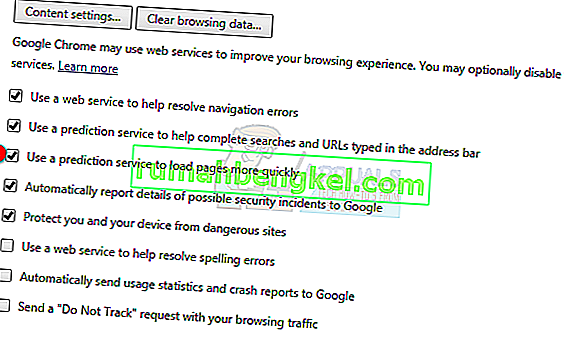ERR_NAME_NOT_RESOLVED означає, що ім'я домену не може бути вирішено. DNS (Система доменних імен) відповідає за вирішення доменів, і кожен домен в Інтернеті має сервер імен, що робить можливим для DNS вирішення доменних імен.
Ця помилка в Google Chrome означає те ж саме, що і вище, але з кращим розумінням проблеми ви зможете її діагностувати та виправити. Як правило, ви побачите цю помилку, коли не можете відкрити веб-сайт. Помилка технічно означає, що ім'я не може бути вирішено. Існують різні причини появи цієї помилки; і загалом помилка може бути наслідком неправильної конфігурації на вашому комп’ютері чи маршрутизаторі АБО це може спричинити проблему з веб-сайтом, який ви намагаєтесь відвідати, який може не працювати.
Існує два можливих сценарії, прочитайте той, який вам підходить.
Сайт, до якого ви намагаєтесь отримати доступ, - це ваш веб-сайт, і він повертає ERR_NAME_NOT_RESOLVED
Коли ви налаштовуєте веб-сайт, ви отримуєте хостинг з ним або купуєте його у іншого провайдера хостингу. Отримавши хостинг, ви отримуєте сервери імен, які слід оновити за допомогою Реєстру доменів. Наприклад, appuals.com зареєстрований у GoDaddy та розміщений у CloudFlare, Cloudflare, надав нам свої сервери імен, які ми оновили на GoDaddy.
Ось приклад зображення іншого веб-сайту, який зареєстрований у GoDaddy, але як хостинг-провайдера має BlueHost.

Якщо хостинг був на GoDaddy, то, можливо, мені не довелося оновлювати сервери імен, зазвичай GoDaddy робить це самостійно.
Отже, що вам потрібно забезпечити, це те, що ваші сервери імен належним чином оновлюються, і ви використовуєте сервери імен, надані вам провайдером хостингу.
Якщо ви не впевнені в цьому, ви можете перевірити налаштування, перейшовши на intodns.com/your-domain-name.com
Якщо просто ваш сайт не працює, а всі інші є, ви можете побачити, що звітує nslookup з командного рядка.
Утримуючи клавішу Windows , і натисніть R . Введіть cmd та натисніть OK.
введіть nslookup your-site.com та натисніть ENTER .
Якщо він не повертає дійсну IP-адресу, або якщо повідомляє, що домен не існує, або будь-яку іншу помилку, тоді вам слід звернутися до хоста.

Сайт, до якого ви намагаєтесь отримати доступ, - це загальний сайт, який доступний скрізь, але не лише на вашому Пристрої
Якщо це так, то дуже ймовірно, що DNS-сервери вашого провайдера не працюють або налаштування DNS налаштовані неправильно. Google надав загальнодоступні DNS-сервери із часом безвідмовної роботи на 99,99%, який ви можете використовувати для вирішення проблеми.
Утримуючи клавішу Windows , і натисніть R .
Введіть ncpa.cpl і натисніть OK.
Клацніть правою кнопкою миші ваш мережевий адаптер і виберіть Властивості, виділіть / виберіть Інтернет-протокол версії 4 (TCP / IPv4) і натисніть Властивості.
Установіть прапорець Використовувати такі адреси DNS-серверів та оновіть два поля за такими адресами:
8.8.8.8
8.8.4.4
Клацніть OK і перевірити .

Оновлення вашого DNS на MAC OS X
На Mac OS X Клацніть піктограму Apple у верхньому лівому куті та виберіть Системні налаштування. Клацніть піктограму Мережа та переконайтеся, що вибрано ваш активний адаптер ( Ethernet або бездротовий ), а потім натисніть Додатково .
Перейдіть на вкладку DNS і натисніть символ +. Додайте до нього наступні DNS і видаліть інші, якщо такі були.
8.8.8.8
8.8.4.4

Очистіть кеш-пам’ять хостів Google Chrome і вимкніть функцію передбачення мережевих дій
- Відкрийте Chrome і перейдіть до Налаштування , а потім натисніть Показати розширені налаштування.
- Натисніть Конфіденційність.
- Знайдіть передбачення мережевих дій для покращення завантаження сторінки або скористайтесь службою передбачення для швидшого завантаження сторінок та вимкніть його.
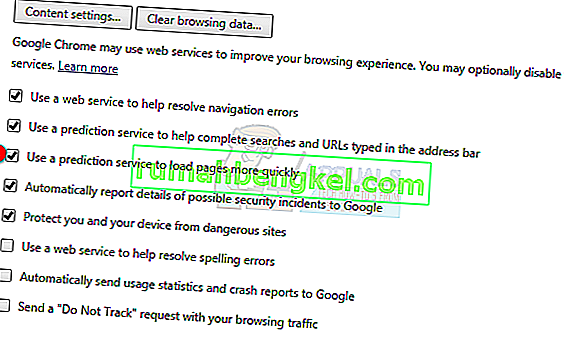
- Після цього введіть chrome: // net-internals / # dns в адресному рядку та натисніть клавішу ENTER.
- Клацніть Очистити кеш хосту

Це має вирішити проблему.